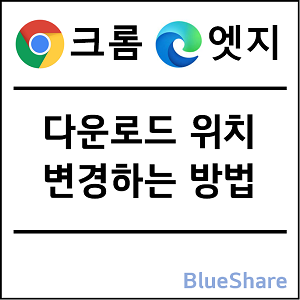네이버 웨일 브라우저 설치 방법 및 기능(무료 화상회의)
웹 브라우저 통해서 인터넷에 접속을 하죠. 웹 브라우저 프로그램은 많은데 전 대부분 구글에서 만든 크롬 브라우저 사용하고 가끔씩 마이크로소프트에서 만든 엣지 브라우저도 사용하는 편입니다. 네이버에서 제공하는 무료 화상회의(웨일 온) 기능을 사용하려고 웨일 브라우저를 설치했는데요 기능도 많고 생각보다는 괜찮은 브라우저인 같네요. 특히 네이버를 자주 사용하시는 분들에는 상당히 만족할만한 브라우저인 것 같습니다. 그리고 저도 많이 사용하게 될 것 같네요.
그럼 네이버에서 제공하는 웨일 브라우저 설치 방법 및 주요 기능에 대해서 알아보죠.
1. 주요 기능 (네이버 웨일 공식 사이트 내용 인용)
1) 웨일 온(Whale ON) : 시간제한 없는 무료 화상회의!
2) 사이드바 : 휴대폰 열지 말고 웨일에서 보세요!
3) 퀵 서치 & 번역 : 궁금한 부분 드래그해서 바로 확인!
4) 듀얼 탭 & 한글 뷰어 : 뒤로 가기는 이제 그만!
5) 편리한 캡처 : 클릭 한 번으로 원하는 영역을 깔끔하게!
2. 다운로드 및 설치
크롬 또는 엣지 브라우저에서 네이버 사이트에 접속을 하시면 웨일 브라우저가 설치되어 있지 않는 경우에는 상단에 다운로드 버튼으로 설치하시면 됩니다. 또는 웨일 검색으로 공식 사이트에 접속하여 다운로드 및 설치를 하셔도 됩니다.
※ 웨일 브라우저는 PC, 모바일에서 모두 사용 가능합니다 : Windows, macOS, Linux, Android, iOS
▶ 크롬 브라우저에서 네이버 사이트 접속 → 다운로드 → 설치
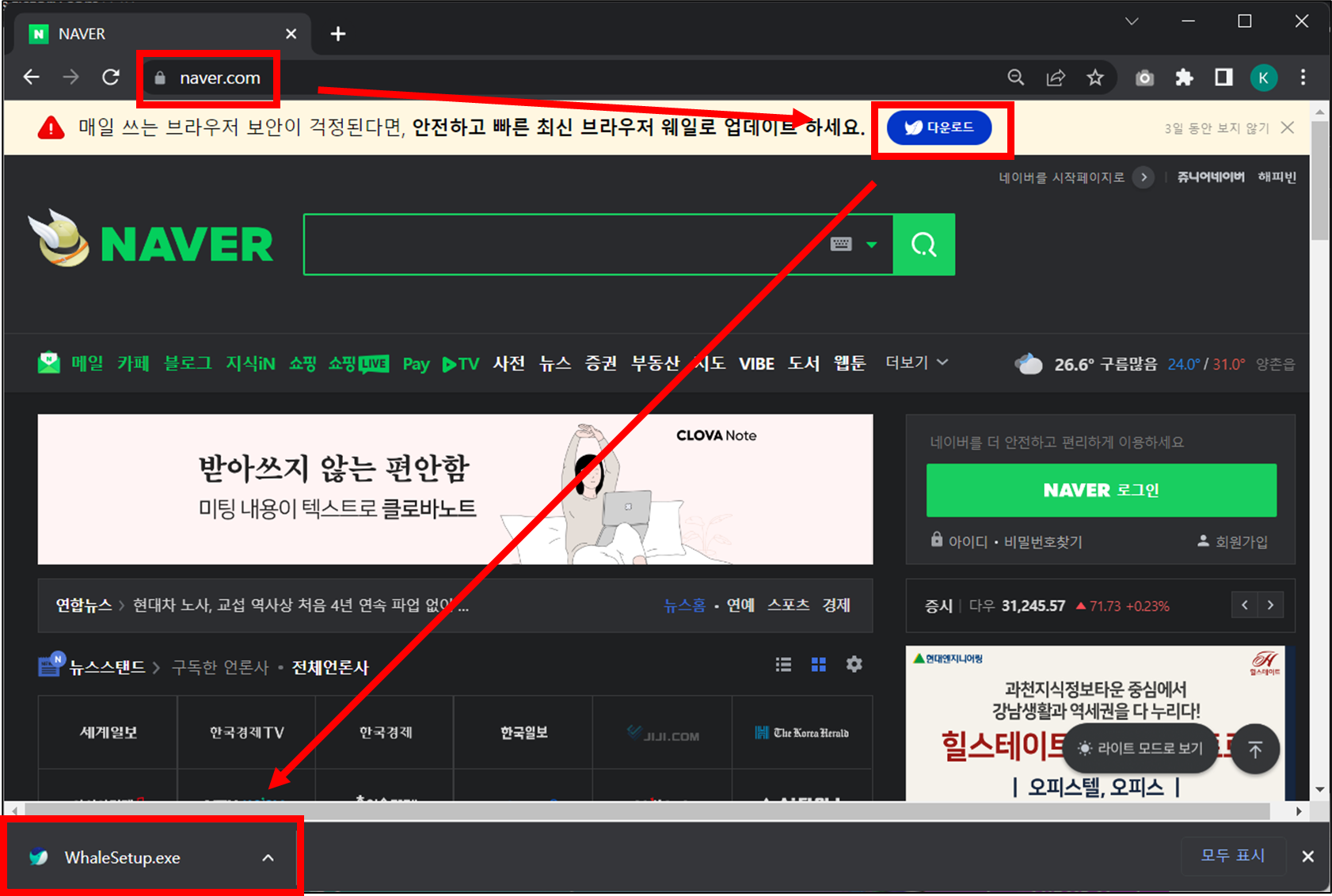
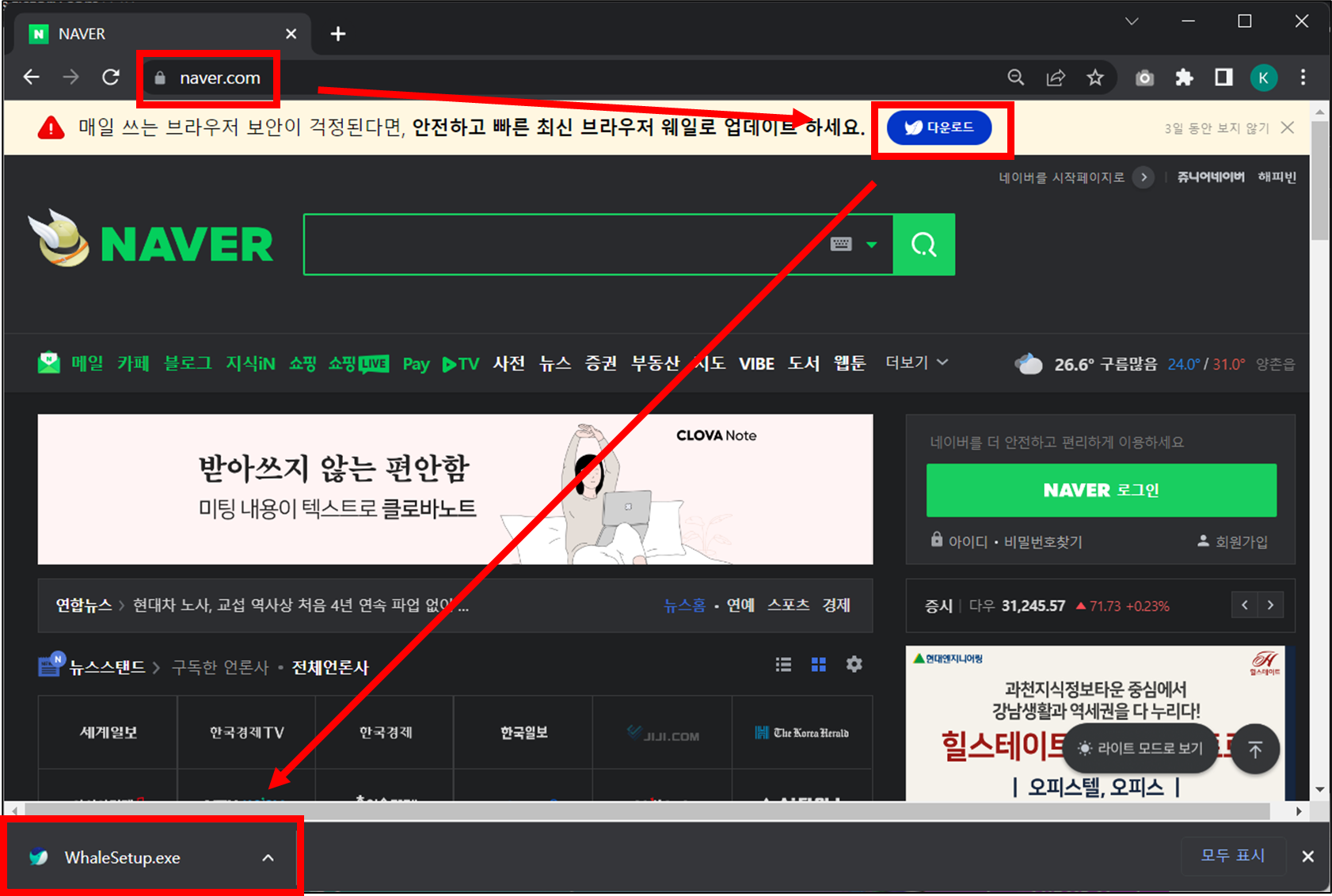
▶ 다운로드 및 설치 진행 중
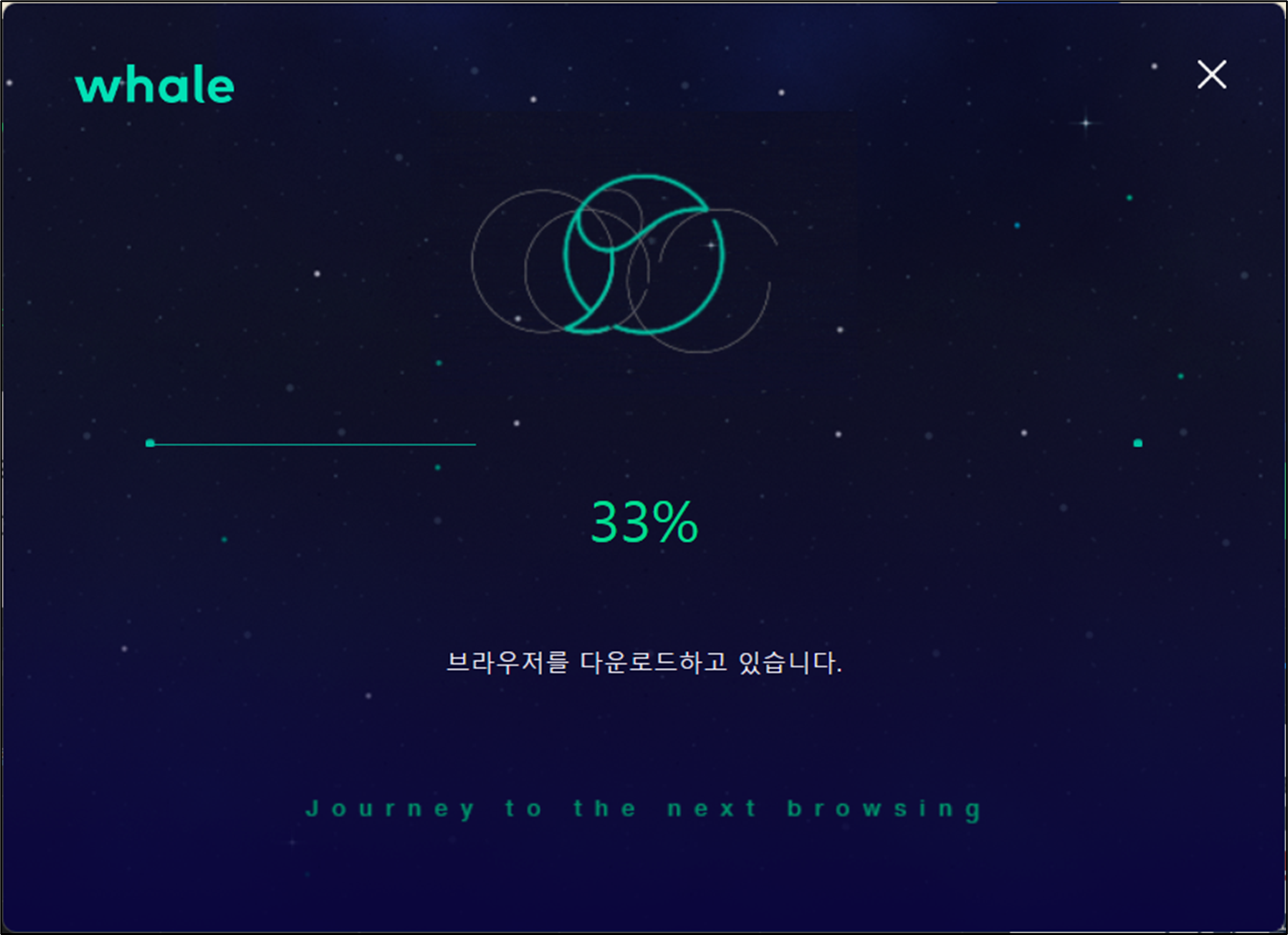
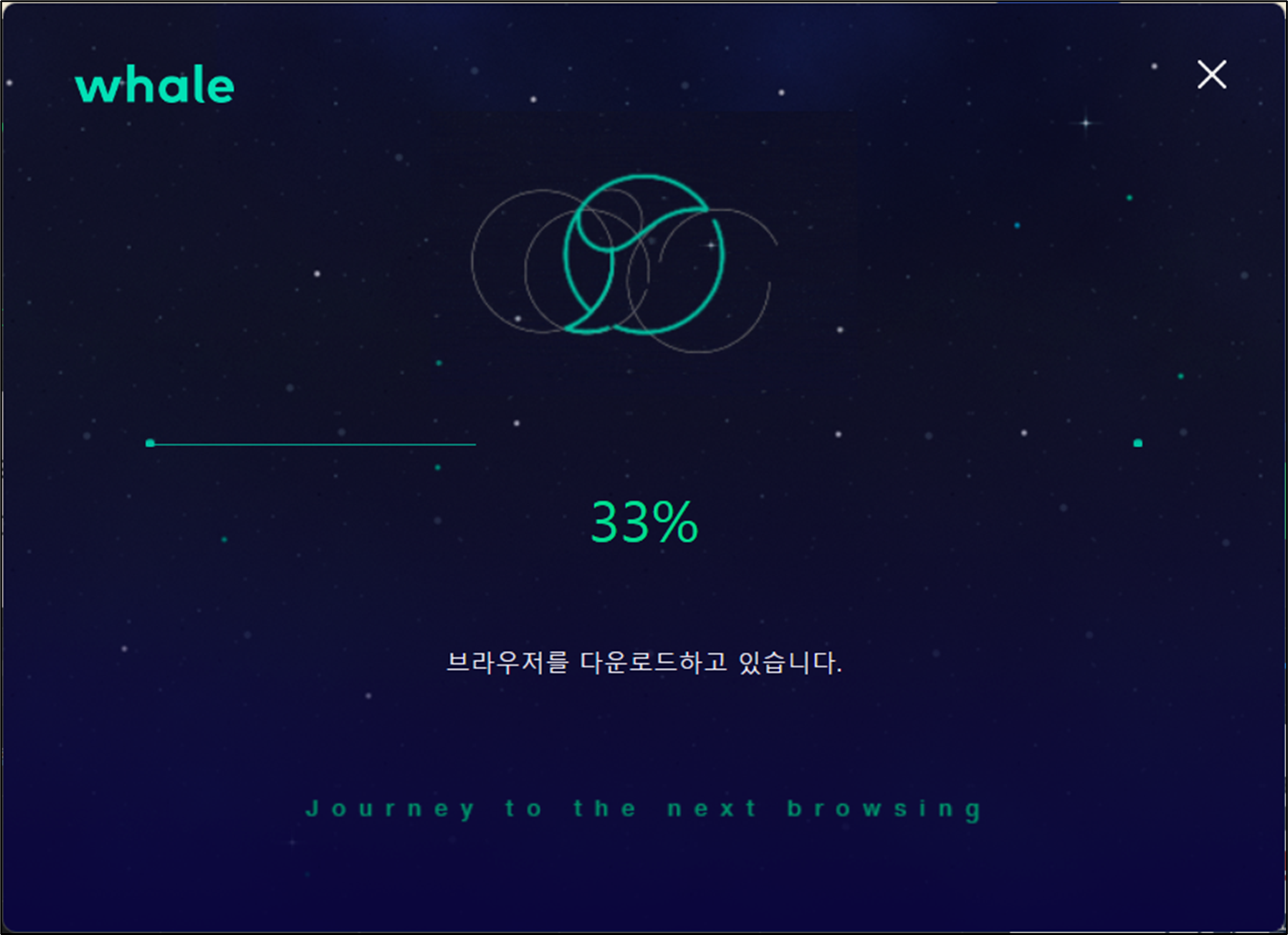
▶ 설치 완료 및 설정
– 전 네이버 계정으로 로그인
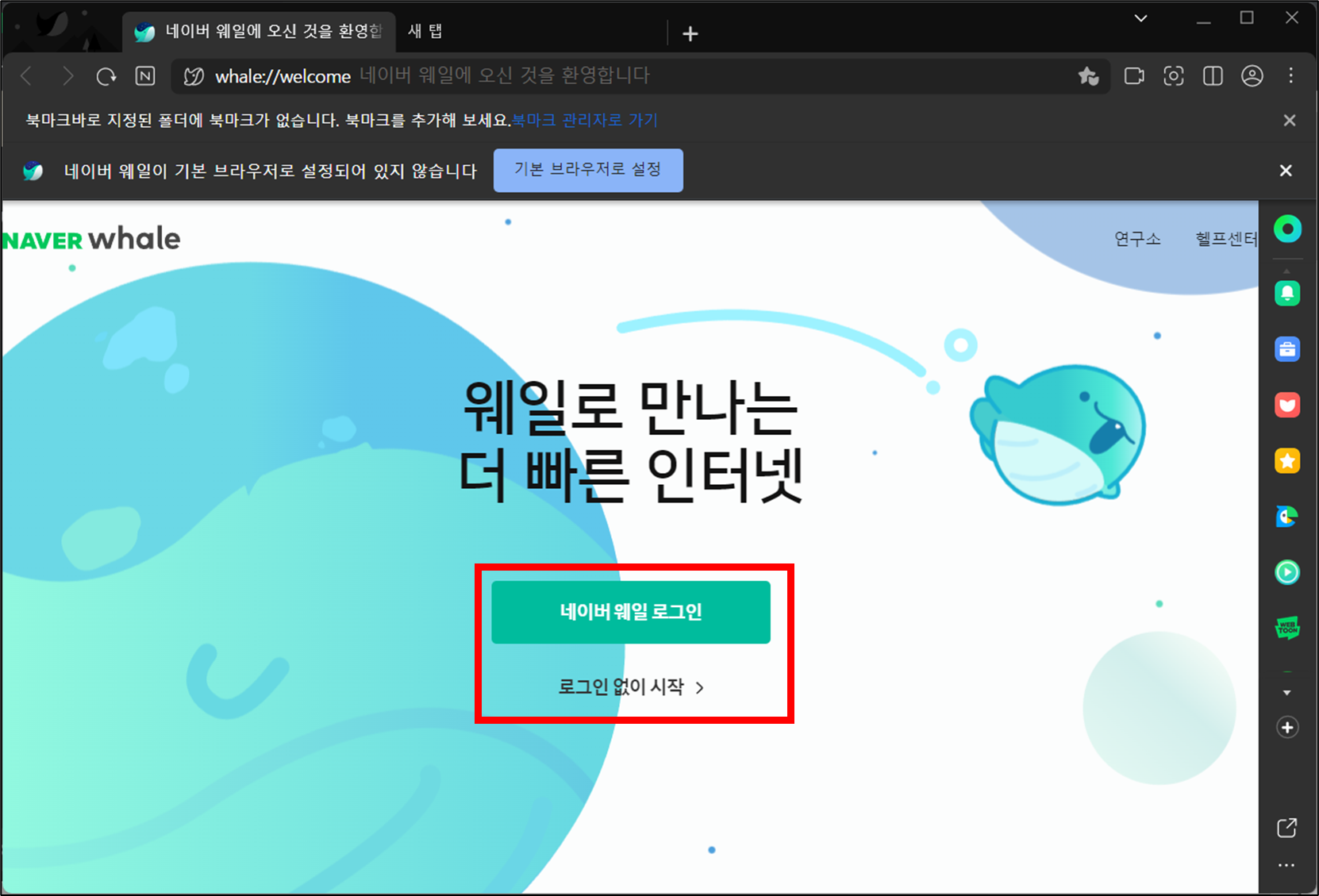
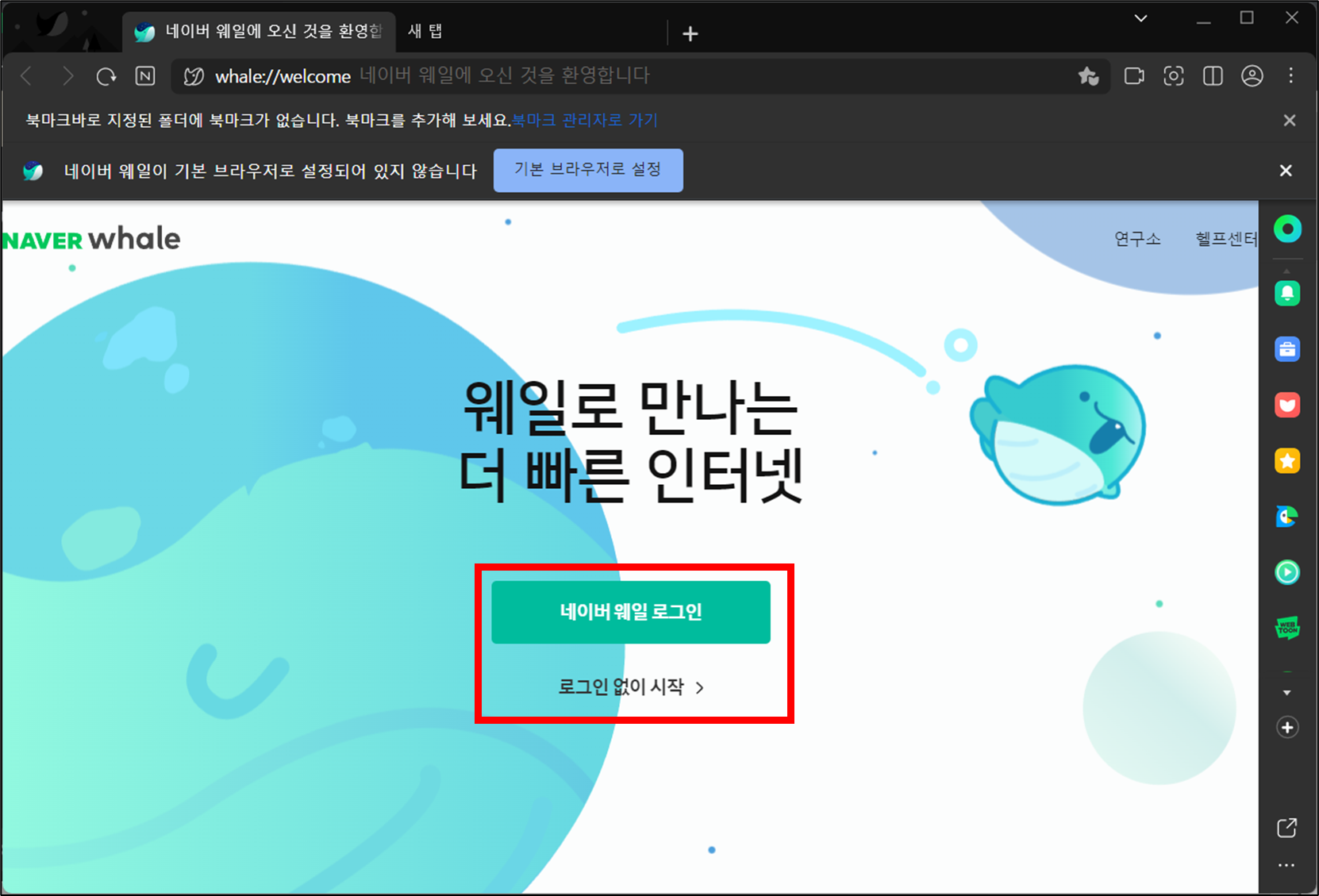
▶ 즐겨찾기/북마크 가져오기
– 전 크롬을 주로 사용하여 크롬 즐겨찾기 가져오기
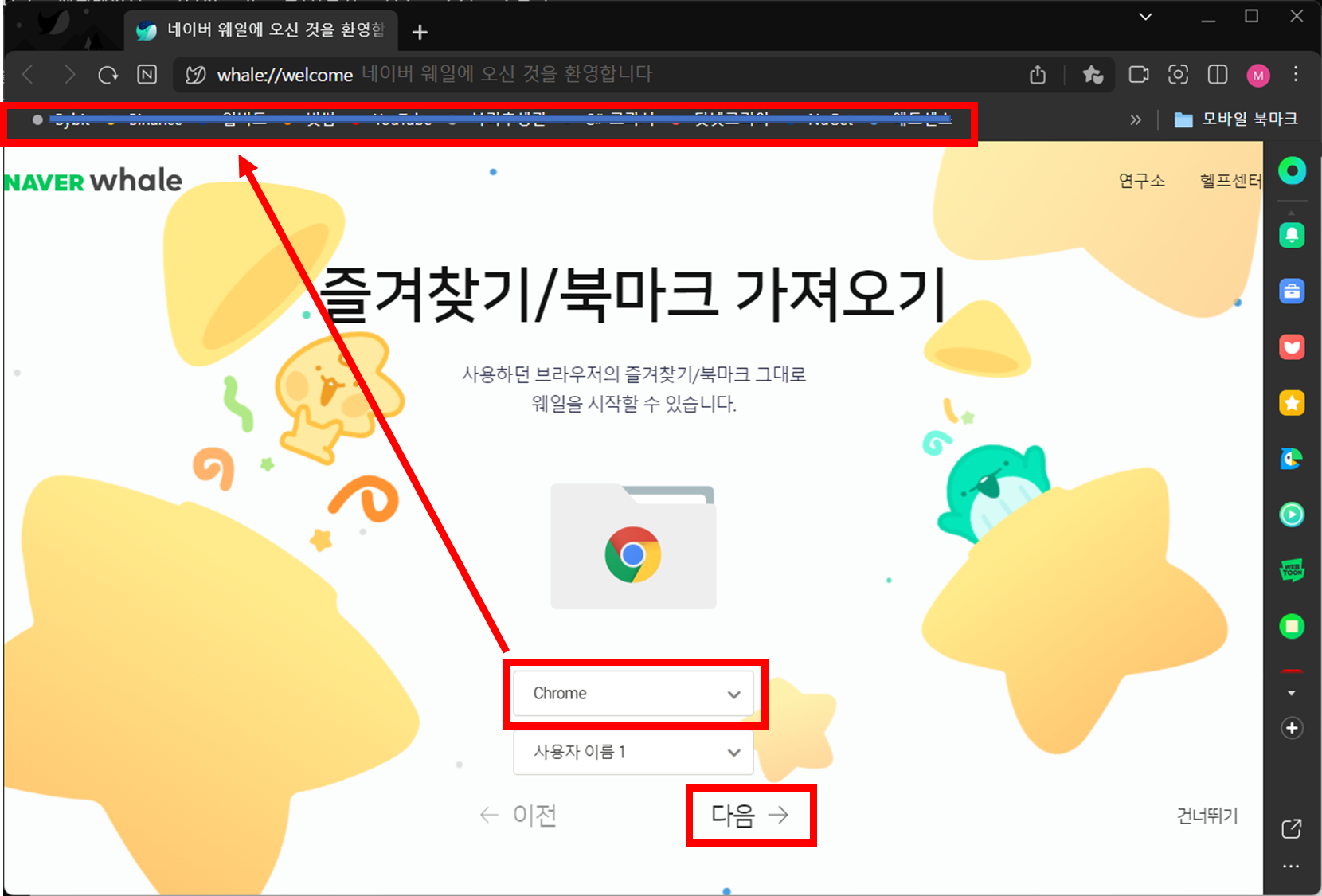
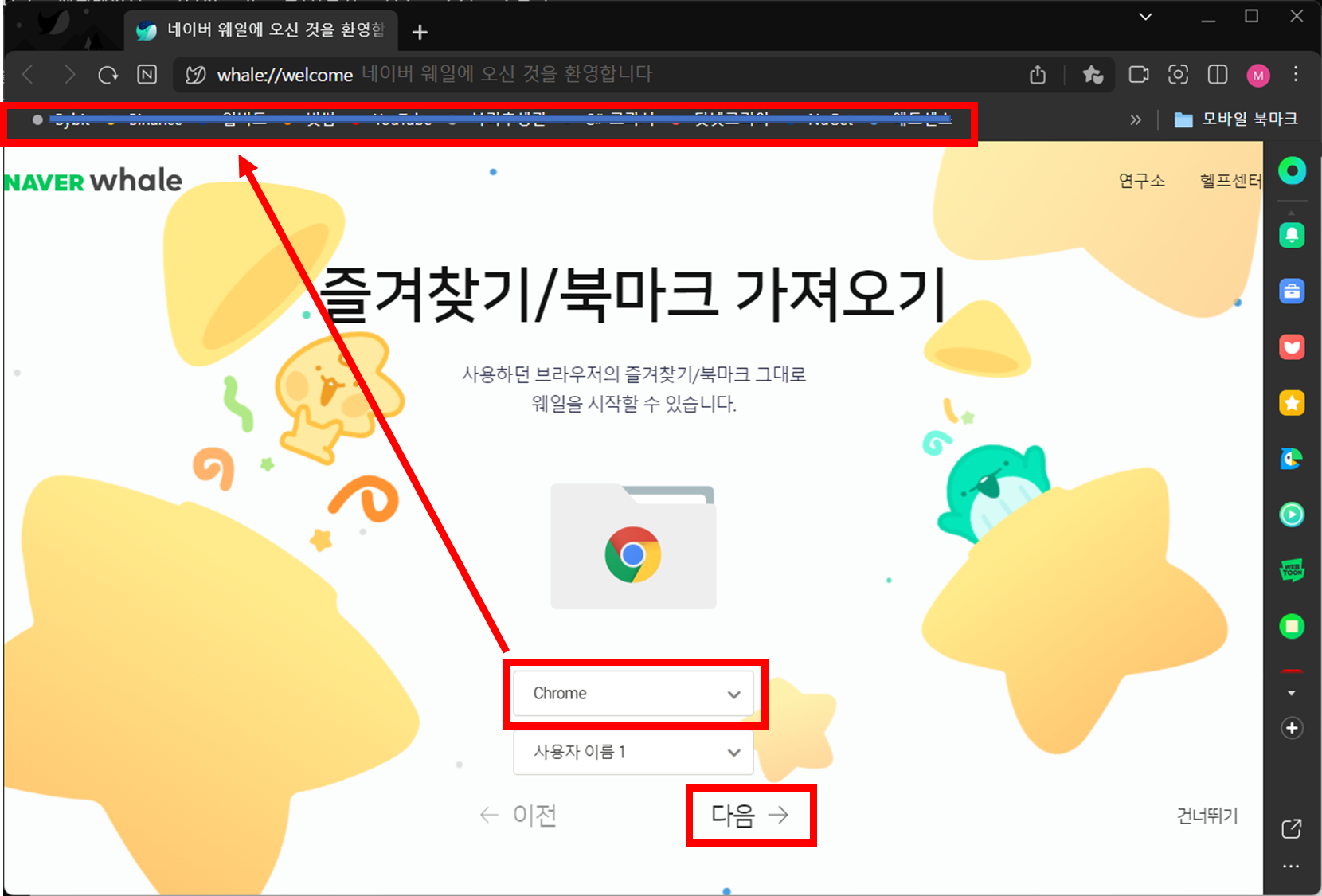
▶ 스킨 컬러 선택하기
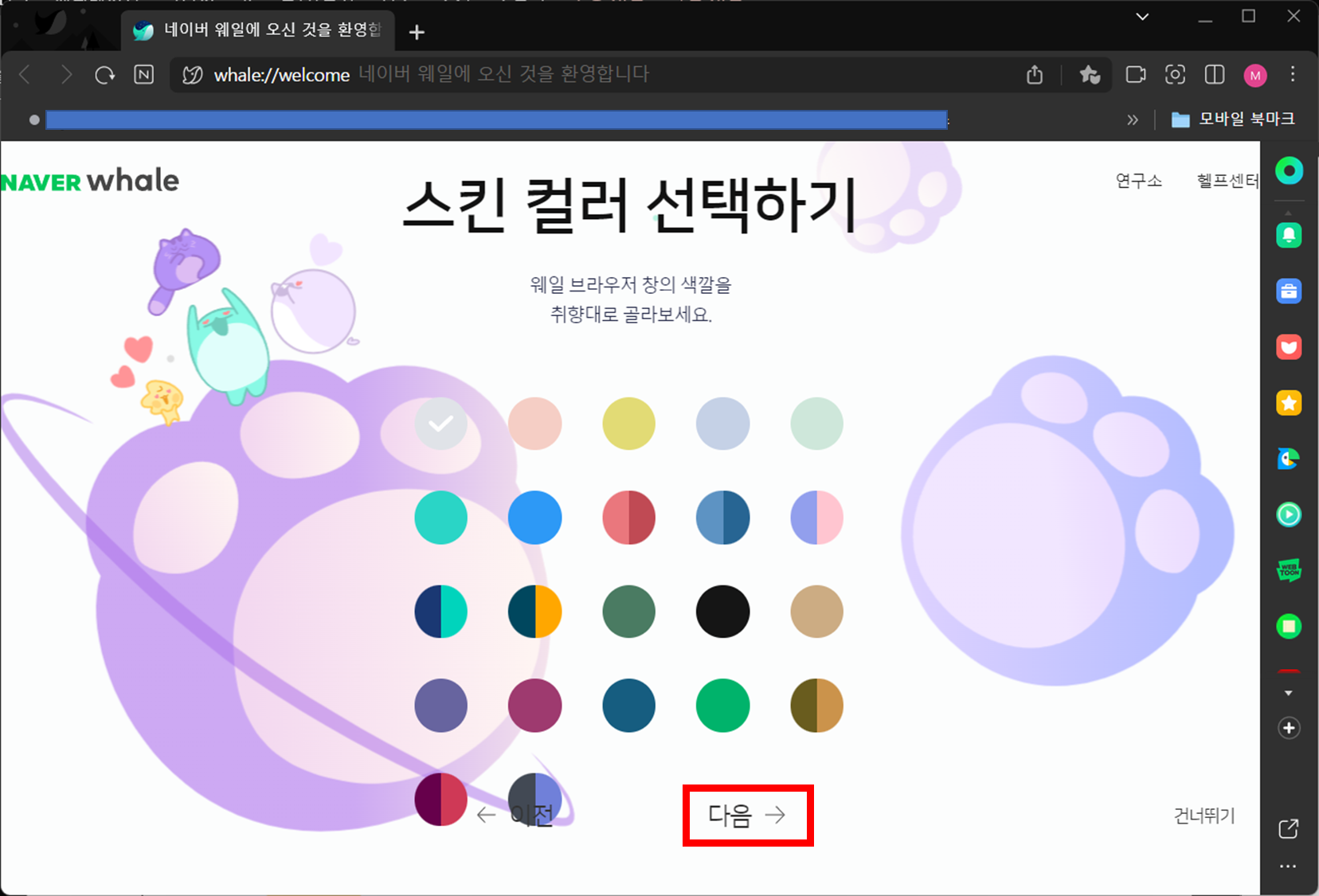
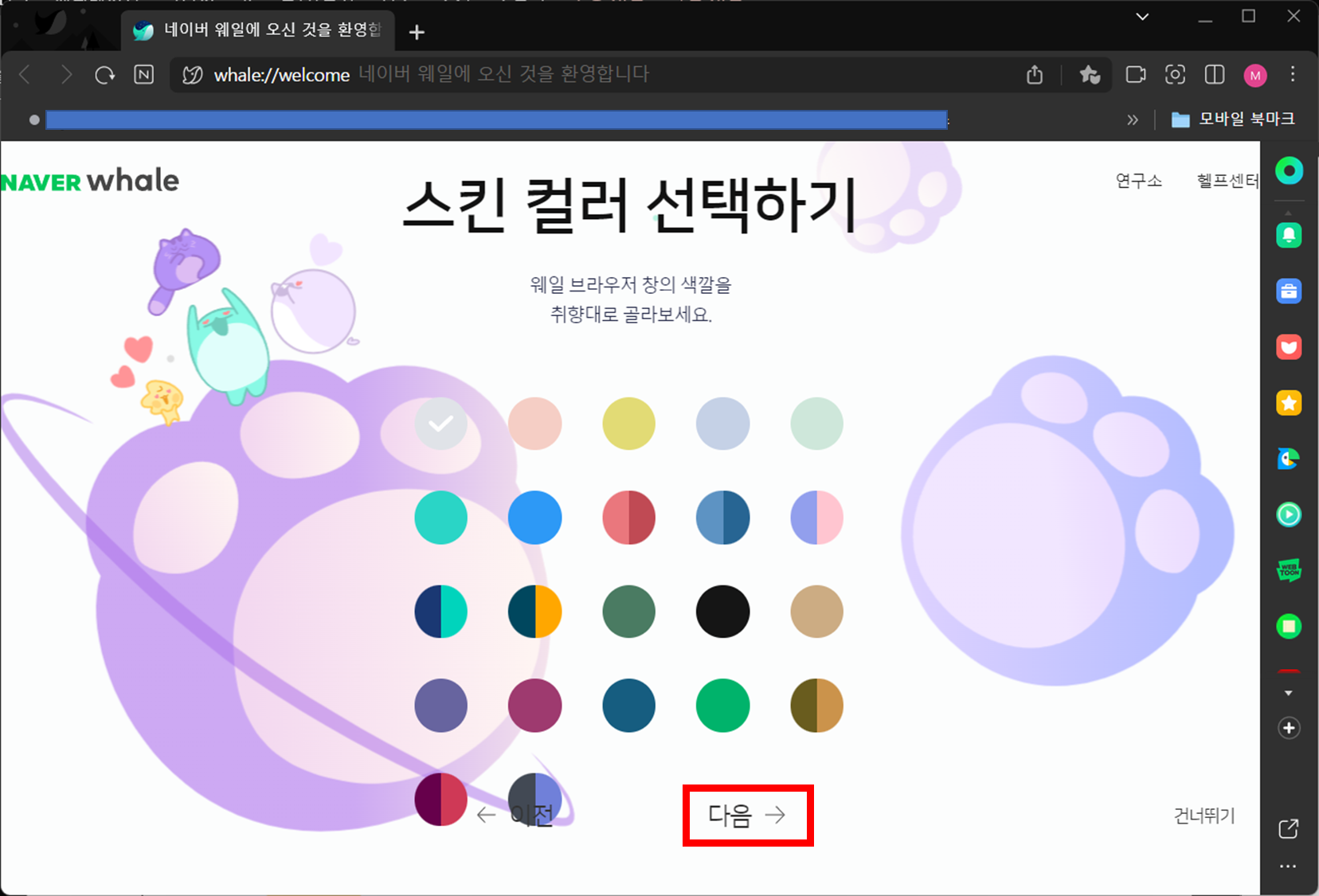
▶ 새 탭 선택하기
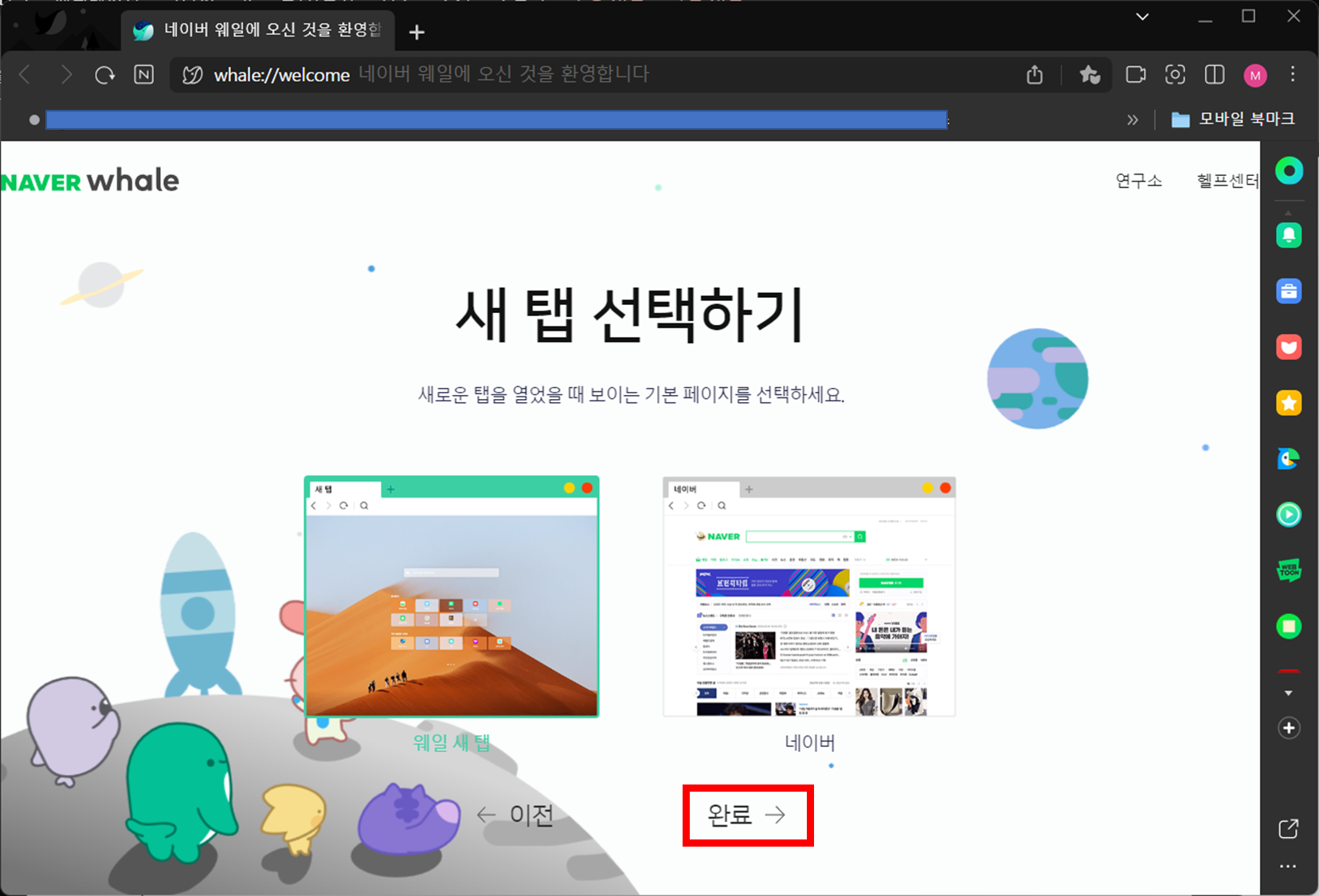
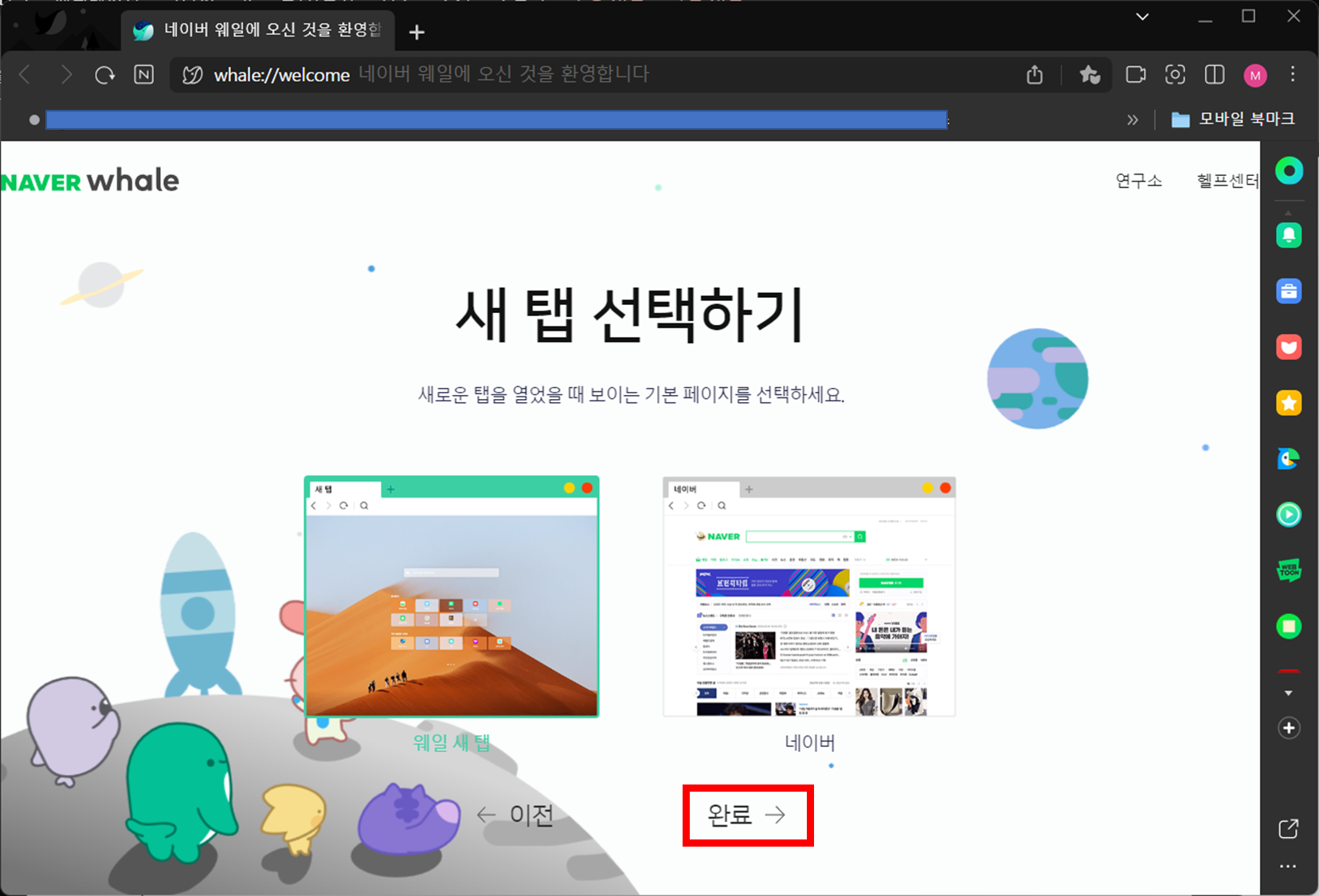
▶ 설정 완료
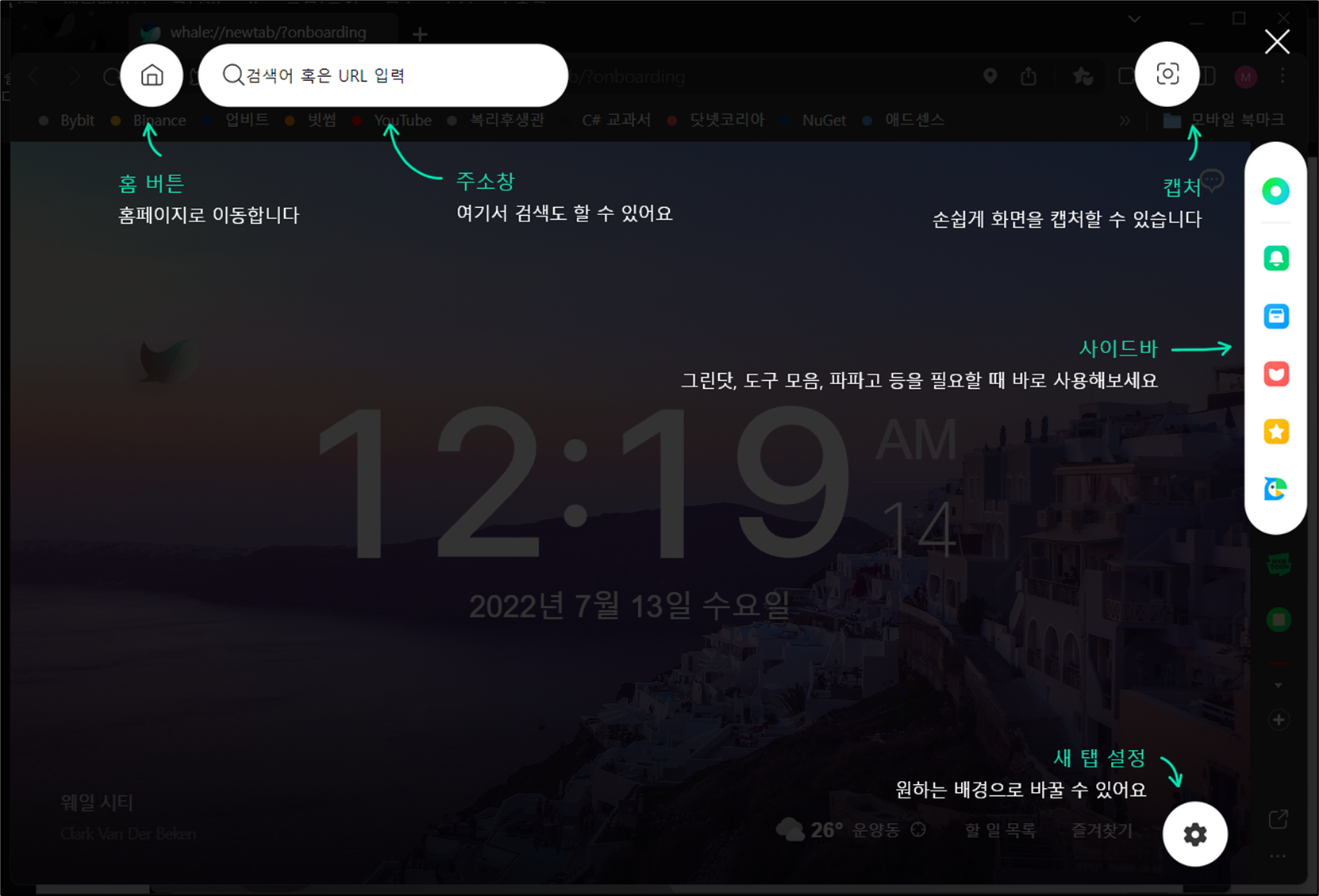
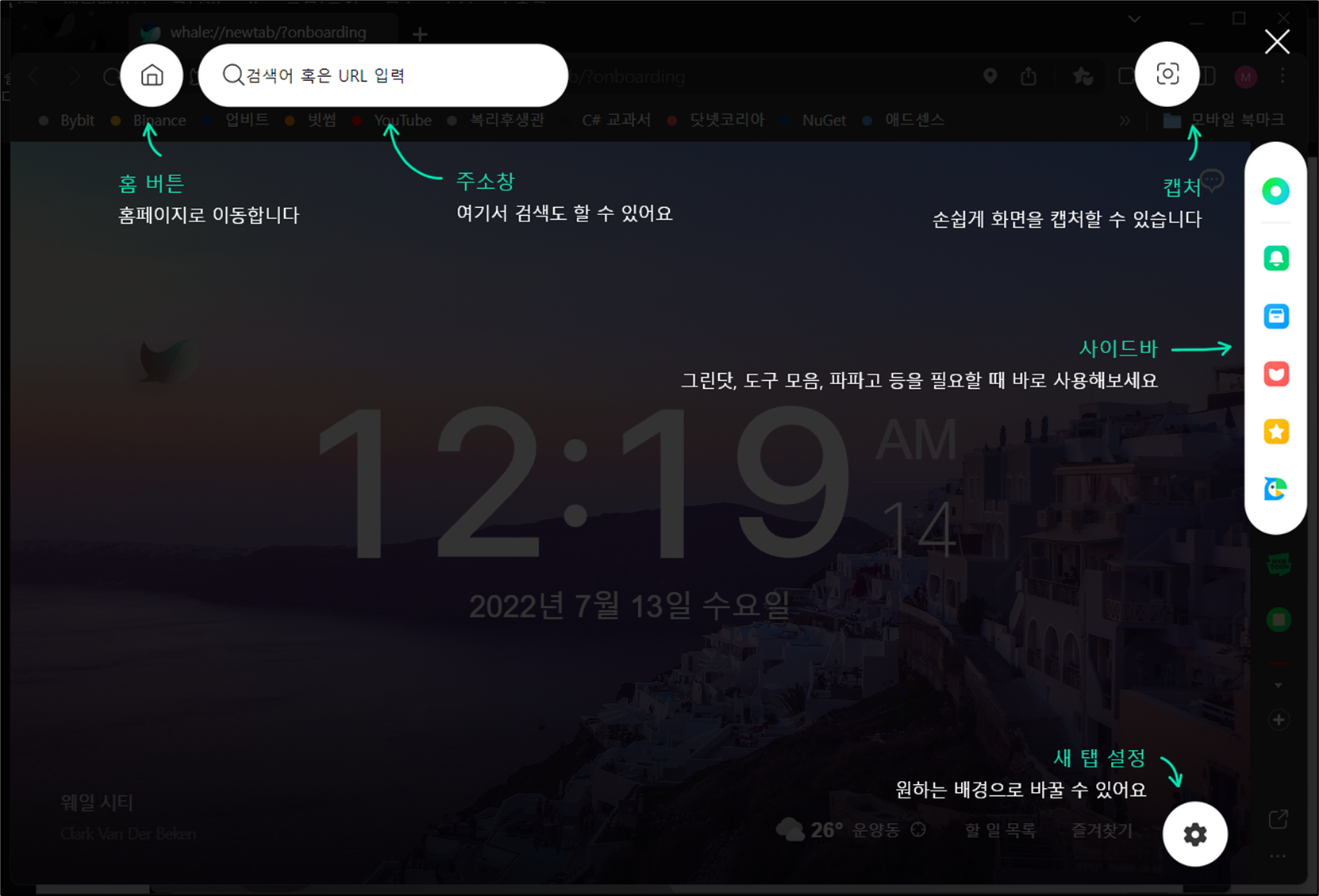
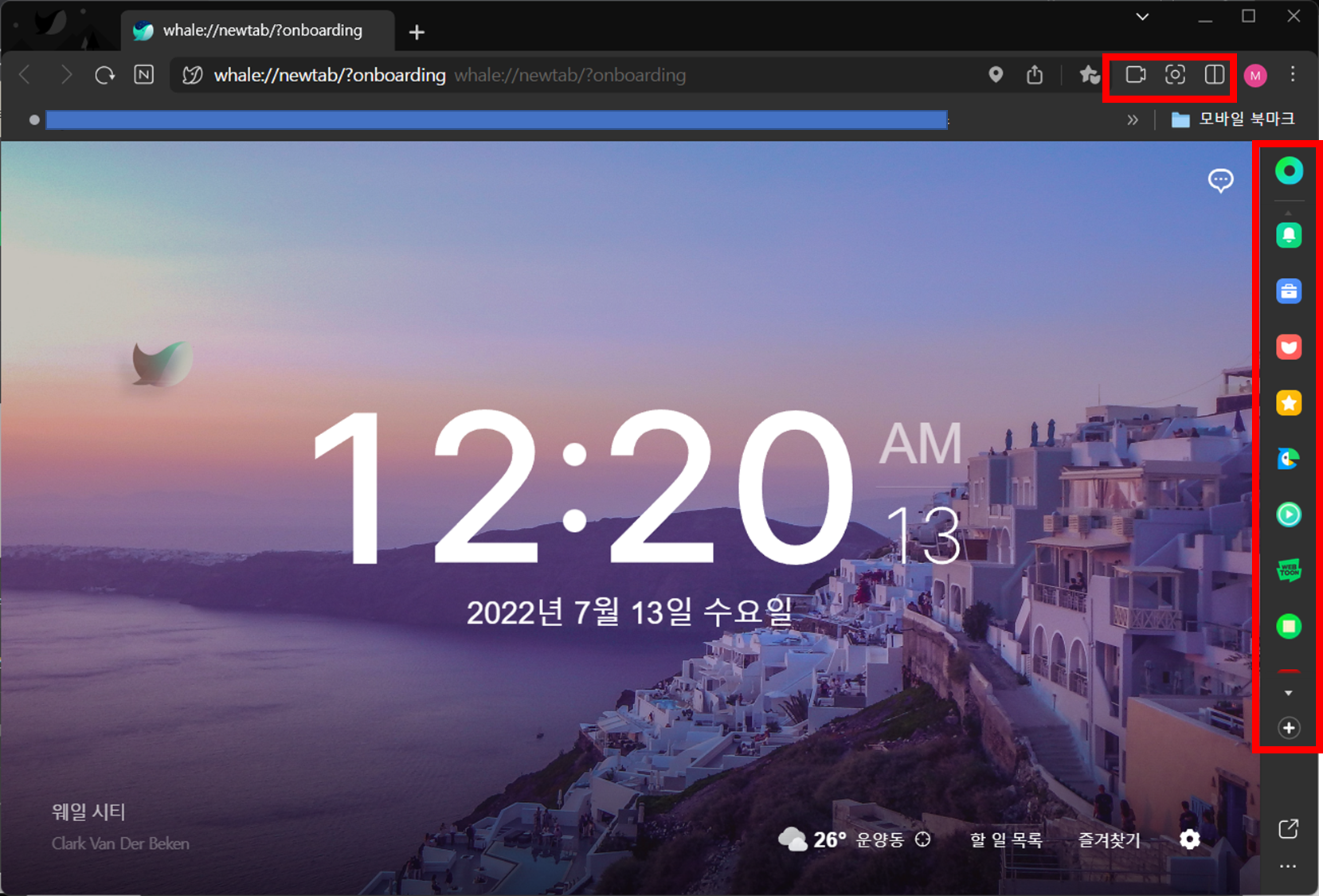
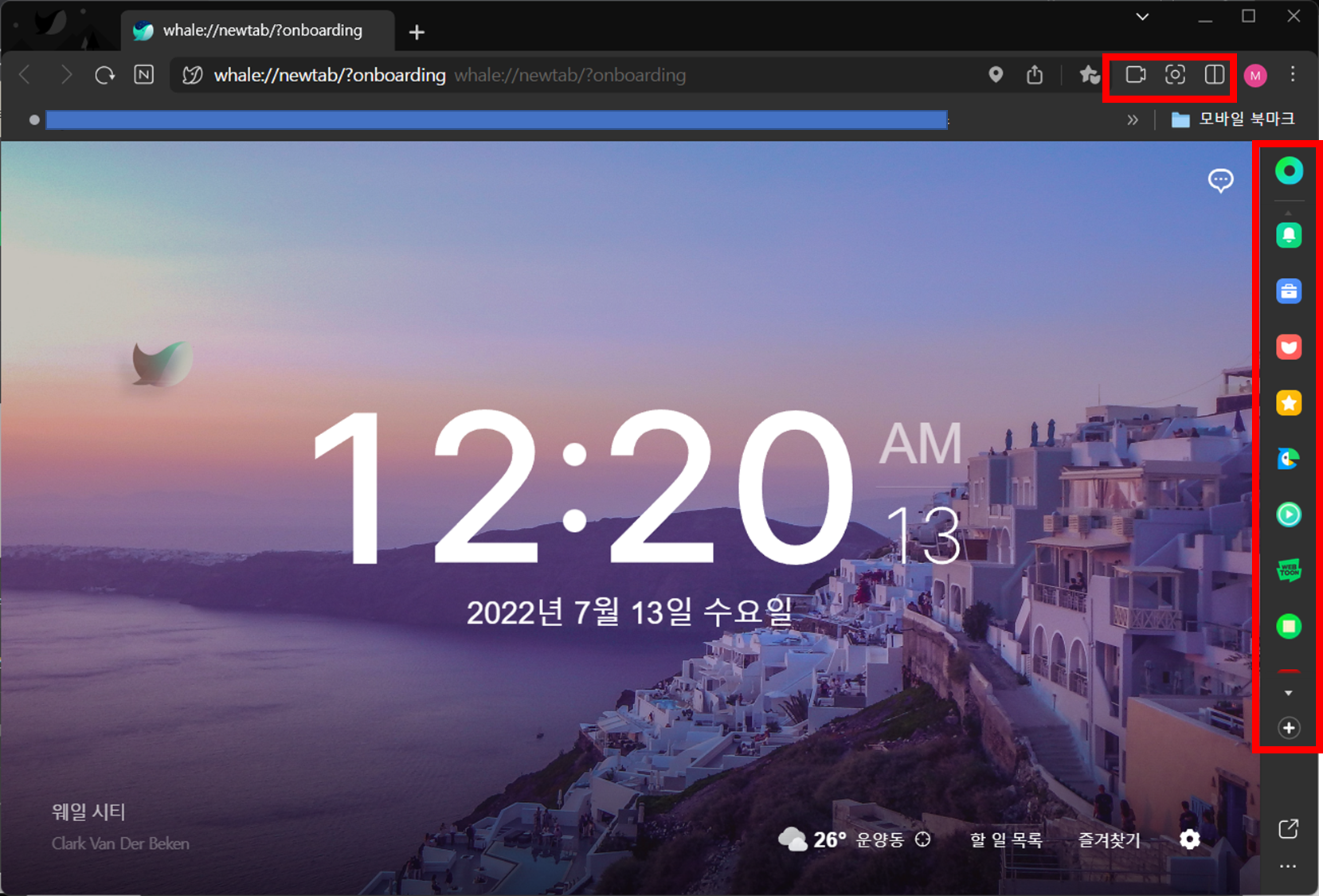
※ 주요 기능에 대해서는 다음에 포스트 할 계획입니다.
이 글이 도움이 되셨다면 공유를 부탁 드립니다. 다음 글에서 뵙겠습니다!